Montage NFS sous docker
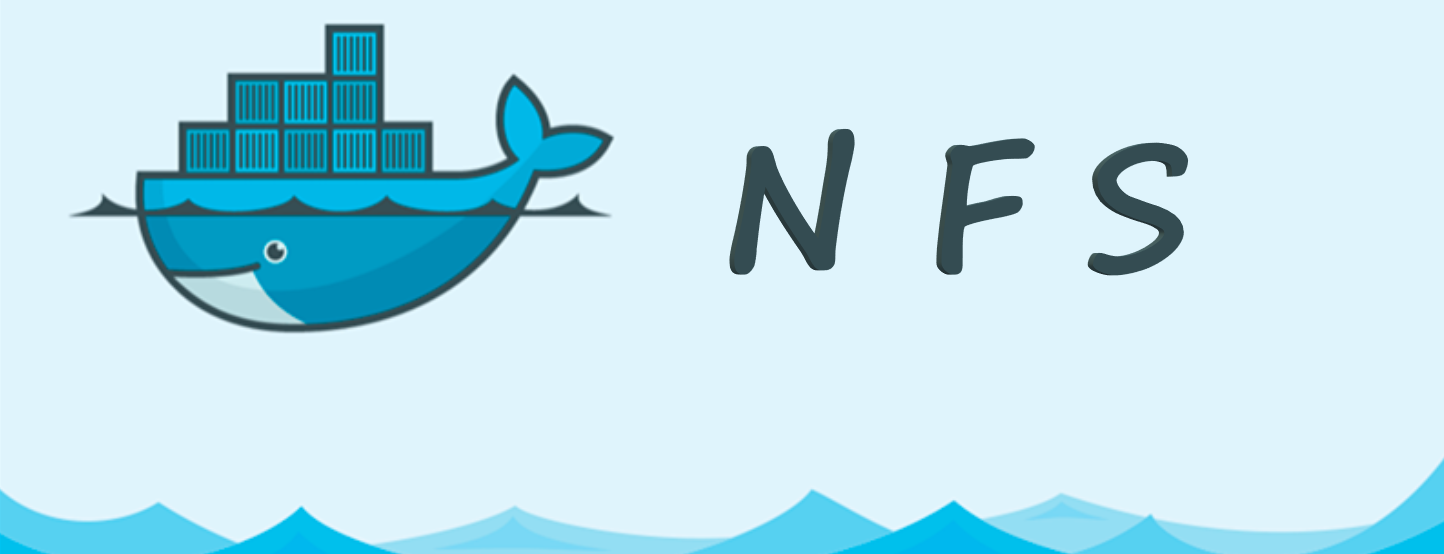
Dans l'usage de nos stacks Docker, nous sommes un certain nombre à utiliser un NUC ou autres types de serveurs pour les exécuter, mais nous disposons aussi d'un NAS pour le stockage. Voulant réunir l'ensemble de mes conteneurs sur mon NUC, mais désirant utiliser mon stockage NAS, j'ai effectué des montages NFS pour cela.
Prérequis
Pour effectuer le montage NFS sur notre instance Docker il vous faudra configurer le partage NFS sur votre stockage, voici un exemple de configuration sur mon NAS Synology.
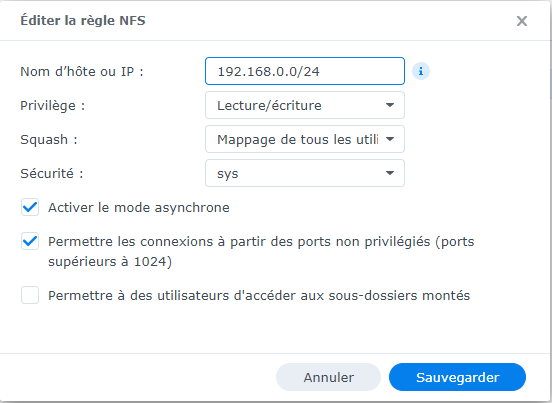
Configuration
Il y a différentes possibilités de montages NFS dans un conteneur Docker : soit monter ce dernier sur l'hôte Docker et utiliser le répertoire associé en tant que volume dans le conteneur, soit monter directement l'export NFS dans le docker-compose. je vais vous décrire dans cet article la deuxième solution.
Voici un exemple de fichier docker-compose.yml que j'ai réduit pour vous montrer tout particulièrement la partie volume :
version: "3.8"
services:
embyserver:
image: emby/embyserver
container_name: embyserver
...
volumes:
- emby-config:/config
- nfs-video:/mnt/nfs-video
...
restart: unless-stopped
volumes: ## Définition des volumes déclarés ci-dessus
nfs-video: ## Le nom de mon volume en montage NFS
driver: local
driver_opts: ## Définition des options du montage
type: nfs ## Choix du type de montage
o: addr=192.168.0.xx,nolock,soft,rw ## Indication de l'adresse IP du stockage et des options d'accès
device: :/volume1/Video/ ## Indication du chemin du montage sur le stockage
emby-config: ## Le nom de mon volume local
driver: localIl vous reste simplement à lancer votre stack et cela devrait fonctionner.
Pour vérifie, je vais explorer mon arborescence à l'aide de File Browser, il est possible de constater le bon montage en toute transparence de celui-ci.

Et que cela correspond bien au contenu du dossier sur le NAS.
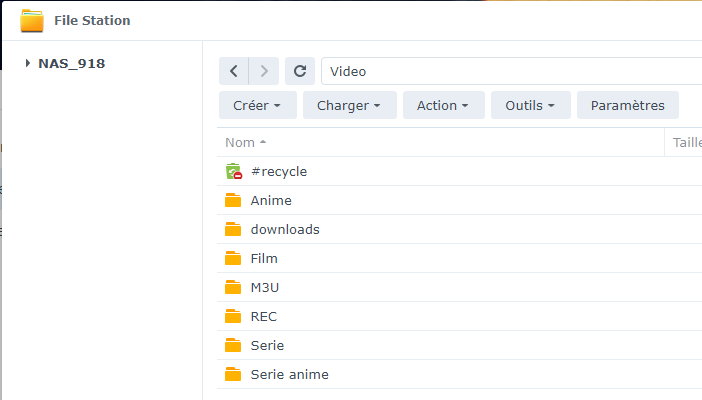
Conclusion
Cet article est court, mais permet de vous présenter une fonctionnalité bien pratique, qui est plus simple que l'on ne pourrait croire.
Si vous avez des questions sur cet article, n'hésitez pas à laisser des commentaires ou à venir échanger avec la communauté sur le groupe Telegram.
